آموزش اشتراک گذاری صفحه در بیگ بلوباتن(BigBlueButton)
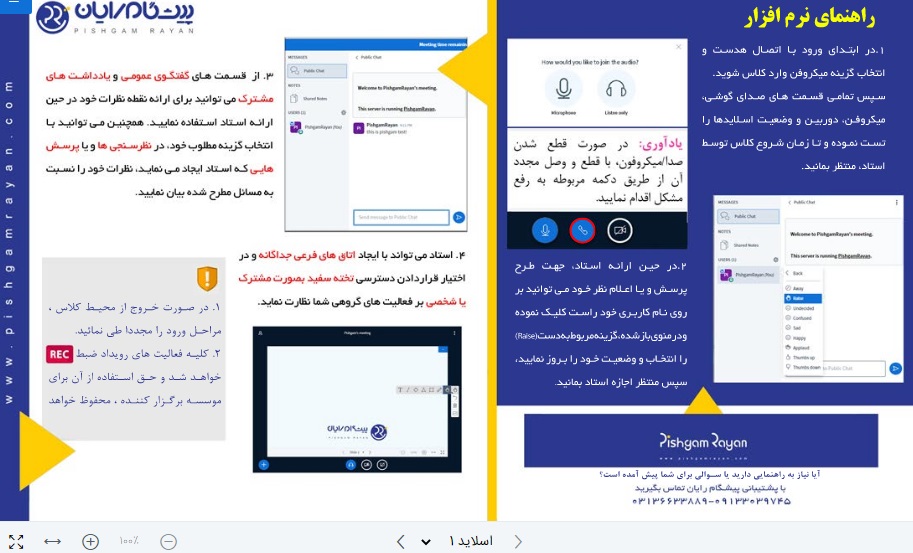

نویسنده: ادمین
تاریخ انتشار:1399/10/28 13:20

یک ارائه دهنده در BigBlueButton می تواند از اشتراک صفحه برای نمایش محتوای دسک تاپخود در مرورگرهای Chrome و Firefox استفاده کند.
همانطور که میدانید برنامه بیگ بلو باتن دارای قابلیت اشتراک گذاری صفحه نمایش میباشد و مدرسین و مجریان جلسات میتوانند از این ویژگی استفاده کنند و محیط مورد نظر خود را برای کاربران به نمایش بگذارند. در این مقاله قصد داریم آموزش اشتراک گذاری صفحه در بیگ بلو باتن را توضیح دهیم.
کاربری که دارای نقش ارائه دهنده میباشد، در بیگ بلو باتن می تواند از اشتراک گذاری صفحه برای نمایش محتوای دسکتاپ خود در مرورگرهای Chrome و Firefox استفاده کند.
اشتراک گذاری صفحه در حال حاضر در دستگاه های تلفن همراه پشتیبانی نمی شود درنتیجه برای اشتراک گذاری صفحه، ارائه دهنده باید از کامپیوتر، لپ تاپ یا chromebook استفاده کند.
با استفاده از قابلیت اشتراک گذاری صفحه میتوانبد محتوای پویا یا محتوایی را که نمی تواند به عنوان PDF ثابت در بیگ بلو باتن بارگذاری شود، به کاربران نمایش دهید و همچنین میتوانید کل صفحه یا پنجره برنامه مورد نظر خود را از روی دسکتاپ محلی یا دستگاه لپ تاپ خود به اشتراک بگذارید.
اگر جلسه در حال ضبط باشد، صفحهی به اشتراک گذاشته شده هم در ویدئوی ضبط شده گنجانده شده و در هنگام پخش نیز قابل مشاهده میباشد.
مرورگرهای Safari ، Internet Explorer و Edge در حال حاضر از اشتراک صفحه فعال شده با WebRTC پشتیبانی نمی کنند.
به طور پیش فرض، اولین کاربری که شروع کنندهی جلسه در برنامه بیگ بلو باتن میباشد، قابلیتهای نقش ارائه دهنده را به خود اختصاص می دهد. اگر کاربری با نقش غیر ارائه دهنده هستید و میخواهید به عنوان ارائه دهنده در جلسه فعالیت کنید میتوانید دسترسیهای لازم را از فردی که با عنوان ارائه دهنده جلسه را برگزار کرده، بگیرید.
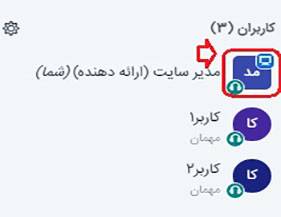
وقتی کاربری نقش ارائه دهنده را داشته باشد ، آیکون علامت زده شده در تصویر بالا در لیست کاربران ظاهر می شود.
برای به اشتراک گذاشتن صفحه خود
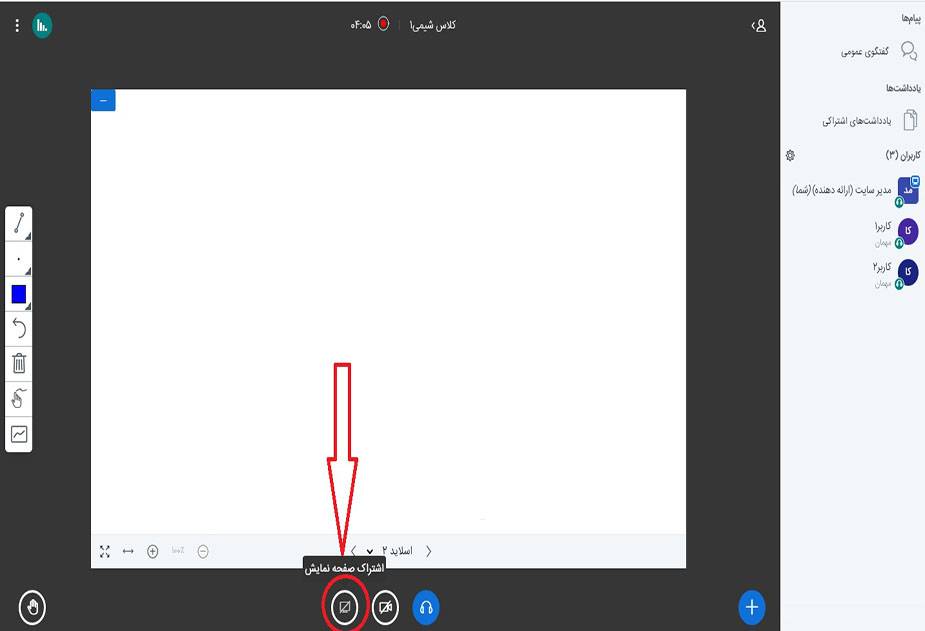
نماد اشتراک گذاری صفحه نمایش (Screen Share) را که در نوار رسانه رابط BigBlueButton یافت شده ، انتخاب کنید.
مراحل بعدی بسته به مرورگری که استفاده می کنید متفاوت خواهد بود:
مرورگر Chrome
قبل از استفاده از اشتراک صفحه در بیگ بلو باتن، حتماً هر برنامه یا پنجره مرورگری دیگری را که می خواهید به اشتراک بگذارید ، باز کنید
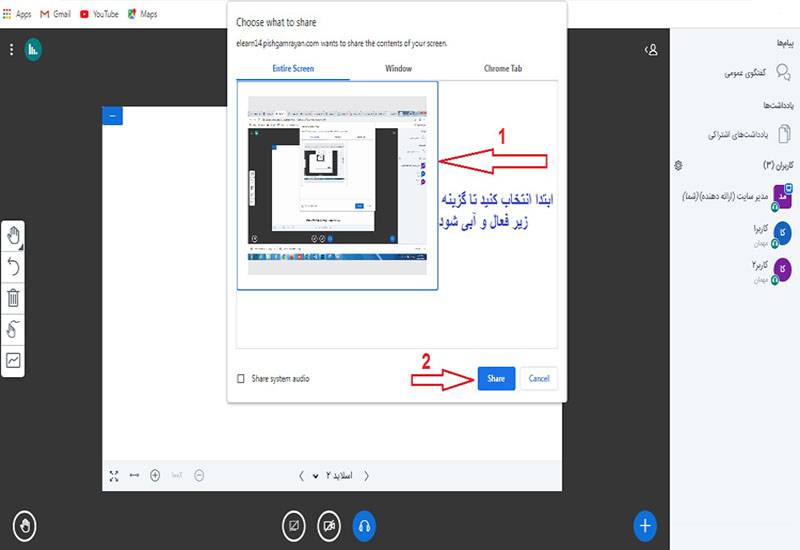
اگر از مرورگر Chrome استفاده میکنید، از شما خواسته میشود که گزینهی Your Entire Screen یا Window را انتخاب کنید.
در مرحله بعدی از شما خواسته می شود که صفحه مورد نظر خود را انتخاب کنید.
هنگامی که اشتراک صفحه را به دلخواه خود پیکربندی کردید، گزینهی Share را انتخاب کنید تا اشتراک صفحه برای کاربران آغاز شود.
یادداشت های مهم:
- هنگام اشتراک گذاری صفحه نمایش شما، کاربران حتی هنگام رفتن به مرورگر یا پنجره برنامه دیگر، صفحه شما را می بینند. اگر می خواهید از چندین برنامه مختلف استفاده کنید و نمیخواهید اشتراک صفحه را با هر تغییر مجددا پیکربندی کنید، این تنظیم توصیه میشود.
- هنگام اشتراک پنجره برنامه، کاربران فقط برنامه انتخاب شده را مشاهده میکنند. اگر به خارج از برنامه انتخابی بروید، کاربران این اقدامات را نمیبینند. اگر میخواهید از همان برنامه استفاده کنید، این تنظیم توصیه می شود. اشتراک گذاری یک پنجره برنامه نیز به پهنای باند کمتری نسبت به اشتراک گذاری کل صفحه نیاز دارد.
مرورگر Firefox
قبل از استفاده از اشتراک صفحه در بیگ بلو باتن، حتماً هر برنامه یا پنجره مرورگری دیگری را که میخواهید به اشتراک بگذارید، باز کنید.
اگر از مرورگر Firefox استفاده میکنید، از شما خواسته میشود Select window or scren را از کشویی انتخاب کنید.
اگر پنجره ای را که میخواهید به اشتراک بگذارید نمیبینید، ممکن است باز نباشد. حتماً برنامه یا پنجره ای را که قصد دارید به اشتراک بگذارید باز کنید و سپس اشتراک گذاری صفحه را دوباره شروع کنید. شما باید پنجره را در لیست گزینه های موجود مشاهده کنید.
هنگامی که اشتراک صفحه را به تنظیمات دلخواه خود پیکربندی کردید ، برای شروع اشتراک گذاری با شرکت کنندگان، اجازه دادن یا Allow را انتخاب کنید.
آنچه کاربران مشاهده می کنند
کاربران سهم صفحه نمایش داده شده را در قسمت ارائه رابط بیگ بلو باتن مشاهده خواهند کرد. دیگر در یک پنجره جداگانه بارگیری نمی شود.
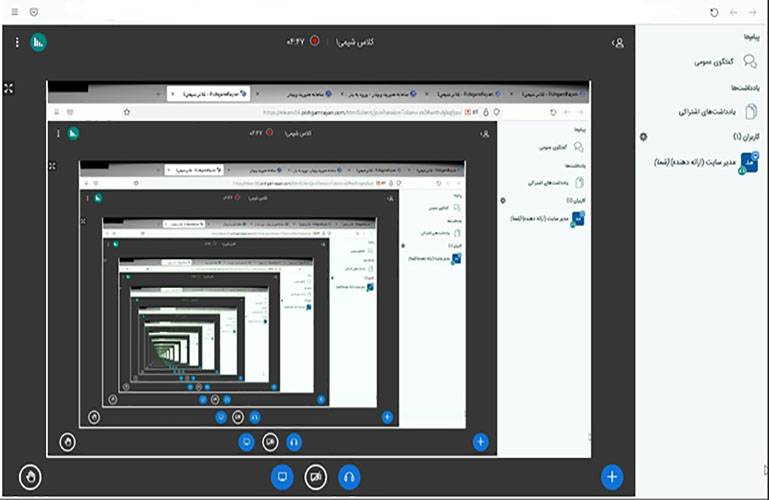
وقتی ارائه دهنده در بیگ بلو باتن حضور داشته باشد، اشتراک صفحه برای ایجاد پخش آینه ای از صفحه کپی میشود، نگران نباشید زیرا این همان چیزی نیست که بینندگان در یک برگه دیگر یا یک پنجره برنامه میبینند.
شرکت پیشگام رایان آماده ارائه سیستم آموزش مجازی و سیستم وبینار برای همه مراکز آموزشی و تجاری و سازمانها با بهترین کیفیت و خدمات میباشد.
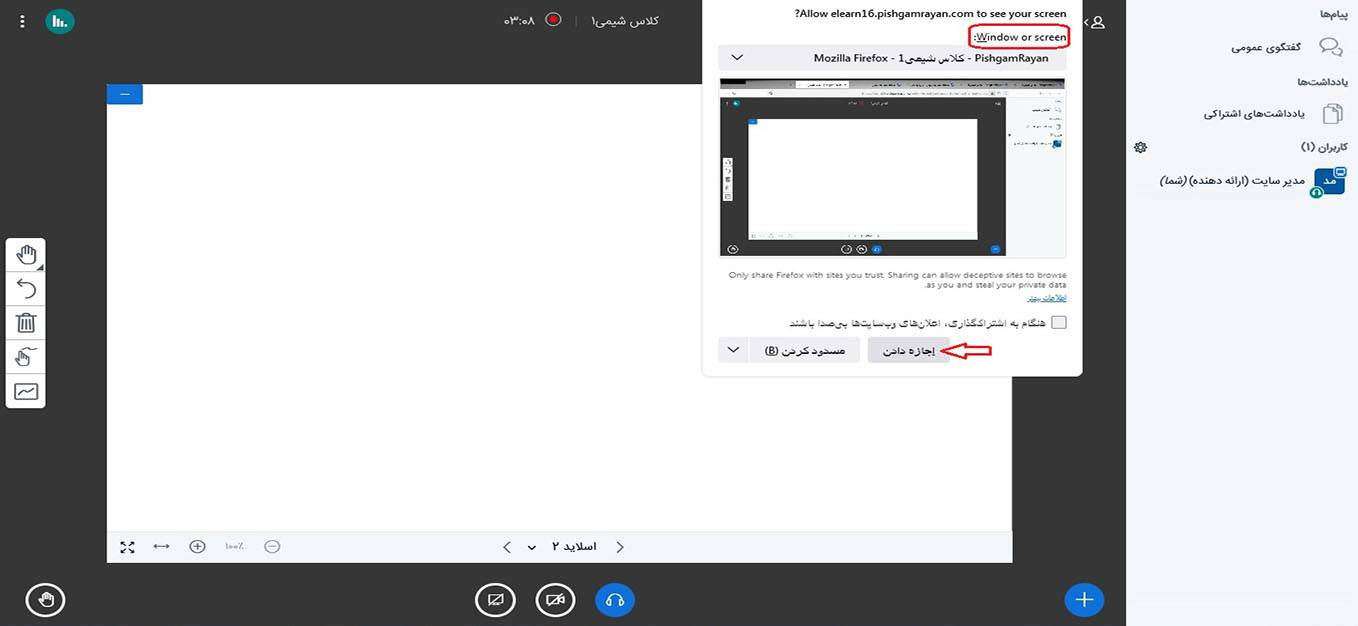

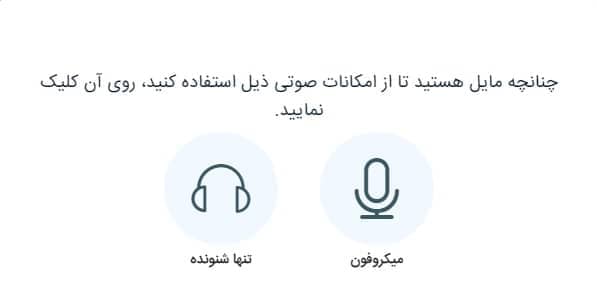
.jpg)
.jpg)
